注意:この機能は子テーブルフィールドには適用されません。子テーブルフィールドにユーザーやグループを割り当てても、そのユーザーをそのレコードのレコード管理者として設定することはできません。必ず独立フィールドに対してこの機能を設定してください。
エントリー作成者は、デフォルトで自分が作成したエントリーを閲覧および編集できます。他のユーザーが作成したエントリーを閲覧できないアクセス権のユーザーにエントリーを割り当てたい場合は、「ユーザー選択」フィールドを追加し、「選択したユーザーにこのレコードの管理権限を与える」を有効にすることで、そのユーザーに該当エントリーへのアクセス権を付与できます。
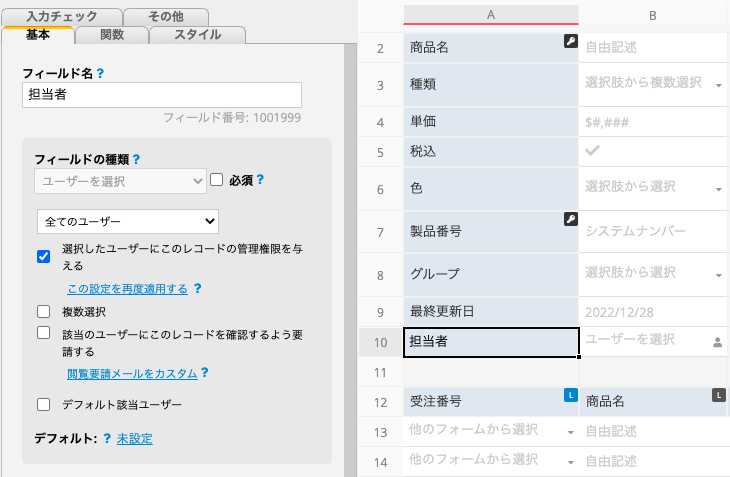
エントリーがユーザーに割り当てられると、そのユーザーは該当エントリーにアクセスできるようになります。
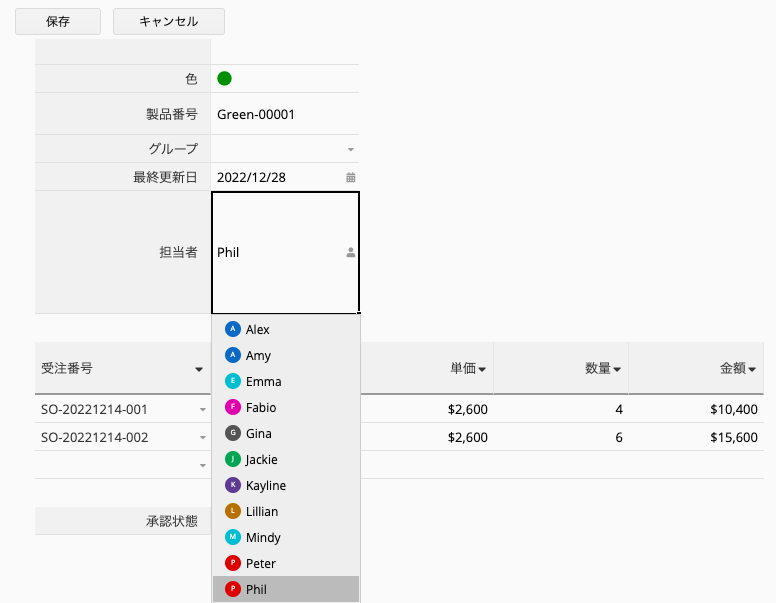
すでに顧客を外部ユーザーとして追加している場合、この方法を使用してエントリーを割り当てることができます。顧客はこのシートの「アンケート式ユーザー」である必要があります。必要に応じて、「編集不可」や「新規作成不可」などの高度の権限設定を設定することも可能です。
また、入力タイプフィールドでグループ選択を選択することで、ユーザーグループを割り当てることができます。選択したグループにこのレコードの管理権限を与えるにチェックを入れると、選択したグループには、このデータを作成した人と同じ管理権限が与えられます。また、「割り当て先グループのユーザーに通知する」にチェックを入れることで、グループのメンバーに割り当て通知メールが送信されるようになります。
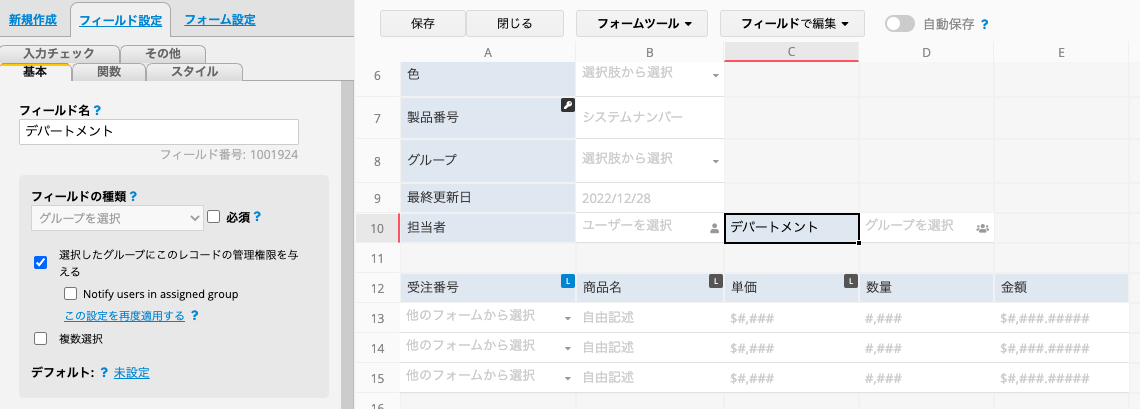
割り当てられたグループは、 iに@グループ名が表示されます。
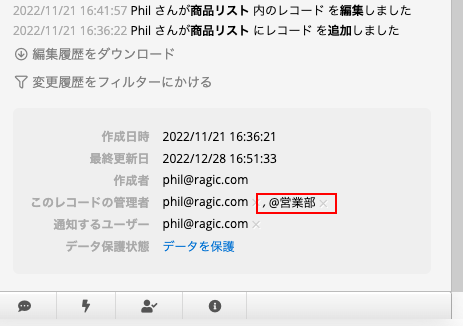
1. シートのアクセス権限が「アンケート式ユーザー」に設定されている場合、ユーザーまたはユーザーグループをエントリーの所有者として指定すると、そのエントリーを「閲覧および編集」することができます。
2. シートのアクセス権限が「掲示板式ユーザー」に設定されている場合、ユーザーまたはユーザーグループをエントリーの所有者として指定すると、そのエントリーを「編集」することができます。
注意:シートのアクセス権限が「権限なし」または「閲覧のみ」に設定されている場合は、ユーザーやグループを指定してもアクセス権を付与することはできません。
1つのシート内で、エントリーの管理権限を付与できるのは、独立フィールドでの割り当てのみです。子テーブルフィールドでユーザーやグループを割り当てても、レコード管理者としては設定されません。
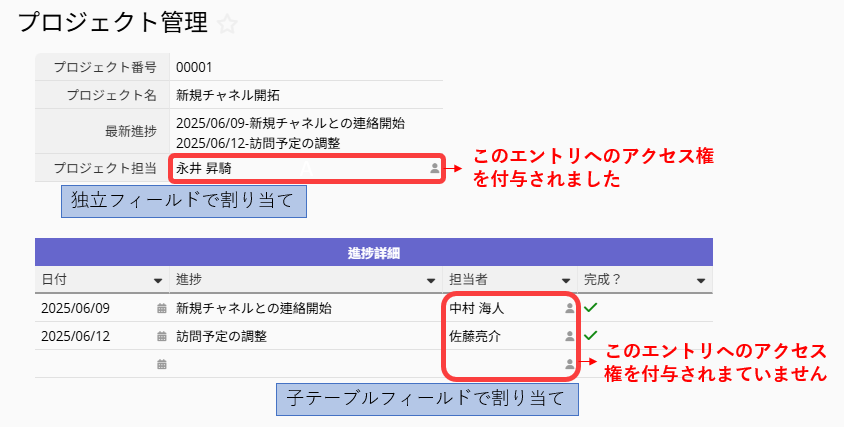
ユーザーまたはユーザーグループの割り当てを解除するには、指定されたフィールドから削除するだけでいい。
必要があれば、このレコードの管理者を i で編集することも可能です。
実行すると、再割り当て は現在設定されているすべてのエントリ管理者(ユーザーおよびグループ)を削除し、
「選択したユーザーをエントリ管理者として設定する」設定が有効になっている 選択したユーザー(グループ) フィールド、
さらに レコード作成者 を基準として、エントリ管理者を再割り当てします。
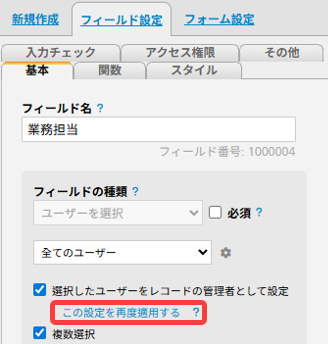
注意:
1. この操作では、シート内の割り当てフィールド(ユーザーおよびグループ)に基づいてレコード管理者が再割り当てされ、承認フローによって追加されたレコード管理者は削除されます。
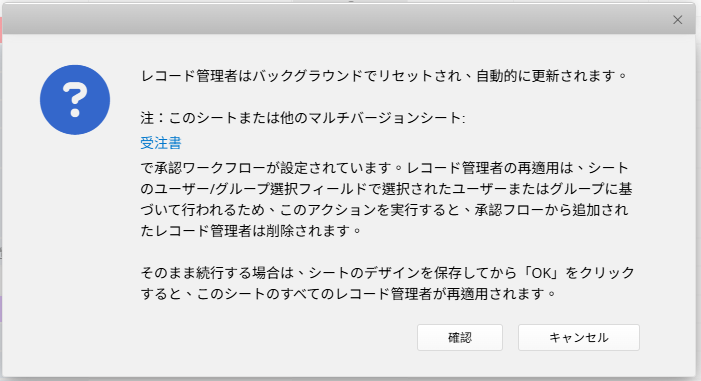
2. 「再割り当て」を実行するシートに存在しない割り当てフィールドが他のバージョンのシートに存在する場合、そのフィールドに基づくレコード管理者は削除されます。
例:シート A に「営業」の割り当てフィールドがあり、別バージョンのシート B には「営業」と「経理」のフィールドがある場合、シート A で再割り当てを実行すると、両シートで「営業」のエントリーマネージャーは維持されますが、「経理」のエントリーマネージャーは削除されます。
3. 通常、レコード管理者の割り当てはシステムが自動で適用します。予期しない問題で手動の再割り当てが必要な場合を除き、「再割り当て」の実行は避けてください。
すべてのデータ管理者を見るには、右下の i アイコンをクリックしてください。
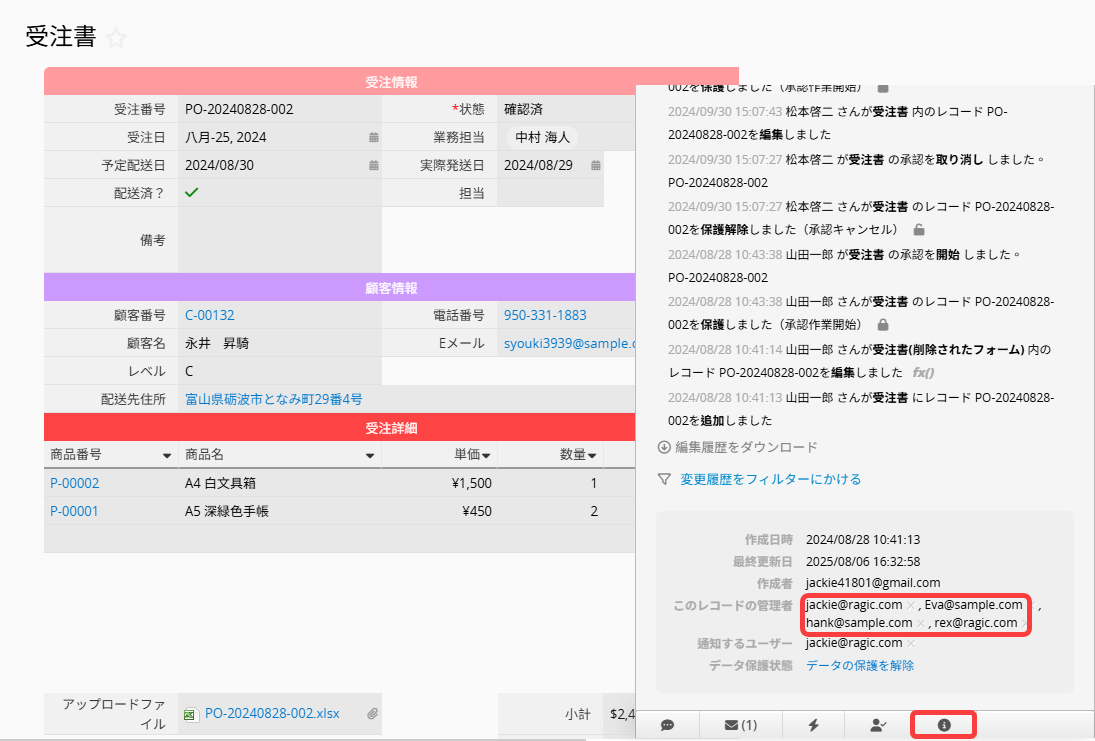
エントリー作成者は、デフォルトで管理者として登録されます。特別な場合は、ユーザー名またはグループ名の横にある × をクリックすることで、そのユーザーやグループの管理権限を削除できます。削除後は、割り当てられたユーザーやグループのみが管理者として残ります。実際の管理者とエントリー編集履歴との不一致を招く恐れがあるため、必要がない限り手動で管理権限を削除しないでください。
備考:SYSAdmin は、一括編集 を使用して、複数のレコードから一括でエントリーマネージャーを削除することができます。
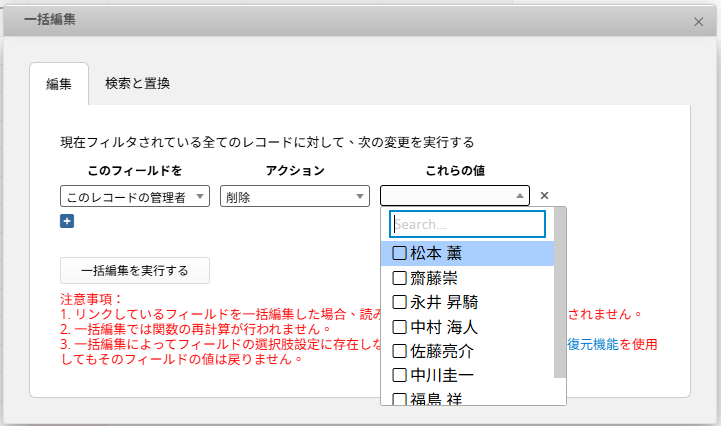
 貴重なご意見をありがとうございます!
貴重なご意見をありがとうございます!